CAD转图
如何在CAD中进行图形投影和旋转操作
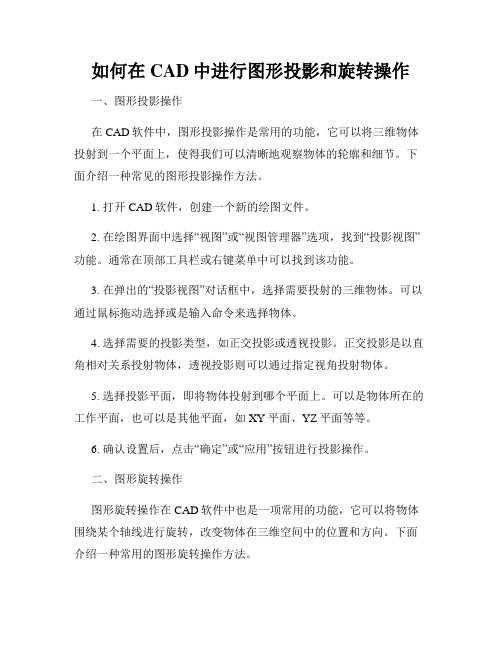
如何在CAD中进行图形投影和旋转操作一、图形投影操作在CAD软件中,图形投影操作是常用的功能,它可以将三维物体投射到一个平面上,使得我们可以清晰地观察物体的轮廓和细节。
下面介绍一种常见的图形投影操作方法。
1. 打开CAD软件,创建一个新的绘图文件。
2. 在绘图界面中选择“视图”或“视图管理器”选项,找到“投影视图”功能。
通常在顶部工具栏或右键菜单中可以找到该功能。
3. 在弹出的“投影视图”对话框中,选择需要投射的三维物体。
可以通过鼠标拖动选择或是输入命令来选择物体。
4. 选择需要的投影类型,如正交投影或透视投影。
正交投影是以直角相对关系投射物体,透视投影则可以通过指定视角投射物体。
5. 选择投影平面,即将物体投射到哪个平面上。
可以是物体所在的工作平面,也可以是其他平面,如XY平面、YZ平面等等。
6. 确认设置后,点击“确定”或“应用”按钮进行投影操作。
二、图形旋转操作图形旋转操作在CAD软件中也是一项常用的功能,它可以将物体围绕某个轴线进行旋转,改变物体在三维空间中的位置和方向。
下面介绍一种常用的图形旋转操作方法。
1. 打开CAD软件,创建一个新的绘图文件。
2. 在绘图界面中选择“编辑”或“修改”选项,找到“旋转”功能。
通常在顶部工具栏或右键菜单中可以找到该功能。
3. 在弹出的“旋转”对话框中,选择需要旋转的物体。
可以通过鼠标拖动选择或是输入命令来选择物体。
4. 指定旋转轴线,可以选择物体上的一条边作为旋转轴线,也可以通过指定坐标点来确定。
5. 输入旋转角度,可以通过手动输入具体角度来旋转物体,也可以通过鼠标拖动来实时调整旋转角度。
6. 确认设置后,点击“确定”或“应用”按钮进行旋转操作。
通过上述操作,我们可以在CAD软件中轻松实现图形投影和旋转操作。
这些功能在设计、建模和工程等领域中都具有很大的应用潜力。
通过掌握这些操作技巧,我们可以更加高效地完成相关工作,并得到更好的设计效果。
希望对大家有所帮助!。
CAD中利用旋转轴进行图形旋转与对称

CAD中利用旋转轴进行图形旋转与对称CAD软件是计算机辅助设计软件的缩写,它在工程设计中起到了举足轻重的作用。
在CAD软件中,利用旋转轴进行图形旋转和对称是一项非常重要的技巧。
本文将介绍如何在CAD中使用旋转轴实现图形旋转和对称。
首先,我们需要了解旋转轴的概念。
旋转轴是一个以一点为中心的直线段,用于将图形进行旋转。
在CAD中,我们可以通过选择图形的中心点和一个与之垂直的直线段来定义旋转轴。
在CAD软件中,进行图形旋转和对称的操作步骤如下:1. 打开CAD软件并新建一个文件。
2. 在绘图界面中选择需要旋转或对称的图形。
可以使用绘图工具(如直线、圆等)绘制一个图形,或者导入已有图形。
3. 点击“编辑”或“修改”选项卡,找到“旋转”命令,并点击打开该命令。
4. 在弹出的旋转对话框中,先选择需要旋转的图形。
然后,选择一个合适的旋转轴。
在选择旋转轴时,可以选择图形特征点作为旋转轴的一部分。
5. 输入旋转的角度。
根据需要,可以输入具体的角度或者选择图形的参考点,并指定旋转的角度。
6. 点击“确定”按钮完成旋转操作。
此时,选定的图形将根据旋转轴和角度进行旋转。
要实现图形的对称,可以借助旋转轴来实现。
下面是使用旋转轴进行对称的步骤:1. 打开CAD软件并新建一个文件。
2. 在绘图界面中选择需要进行对称操作的图形。
可以使用绘图工具绘制一个图形,或者导入已有图形。
3. 点击“编辑”或“修改”选项卡,找到“旋转”命令,并点击打开该命令。
4. 在弹出的旋转对话框中,选择需要对称的图形。
然后,选择一个合适的旋转轴。
在选择旋转轴时,需要注意选择一个与对称轴垂直的直线段。
5. 输入旋转的角度。
根据需要,可以输入具体的角度或者选择图形的参考点,并指定旋转的角度。
对于对称操作,一般选择180度,即沿选定的旋转轴进行对称。
6. 点击“确定”按钮完成对称操作。
此时,选定的图形将根据旋转轴进行镜像对称。
通过上述步骤,我们可以在CAD中利用旋转轴进行图形的旋转和对称。
CAD视图导出技巧

CAD视图导出技巧CAD(计算机辅助设计)软件是设计师必备的工具之一,它提供了强大的设计功能和灵活的编辑选项。
然而,在一些特定的情况下,我们可能需要将CAD绘图转化为其他格式,以便与他人共享或进一步处理。
在本篇文章中,将介绍一些CAD视图导出的技巧,帮助您快速、高效地将CAD视图导出为不同的文件格式。
一、导出为图片格式1. 在CAD软件中打开您想要导出的绘图文件。
确保您已对绘图进行编辑和排版,以符合您的要求。
2. 点击“文件”菜单,选择“另存为”选项。
在弹出的对话框中,选择您要保存的文件格式为图片格式,如JPEG、PNG或BMP等。
3. 在保存选项中,您可以设置图片的分辨率和颜色深度。
根据实际需要进行调整,以达到较好的视觉效果。
4. 确认保存路径和文件名,点击“保存”按钮。
稍等片刻,导出过程将完成,并将图片保存至您指定的文件夹中。
二、导出为PDF格式1. 打开CAD绘图文件,并对其进行必要的编辑和调整。
2. 单击“文件”菜单,选择“打印”选项。
在弹出的打印对话框中,选择您的打印机名称为“Adobe PDF”或其他虚拟打印机,以将绘图文件转化为PDF格式。
3. 根据实际需要,设置纸张大小、方向和边距等打印选项。
4. 点击“打印机和纸质/质量”选项卡,您可以进一步设置打印输出的质量和效果。
如果需要,也可以设置密码保护或添加水印等安全措施。
5. 单击“打印”按钮,选择保存路径和文件名,点击“保存”。
稍等片刻,CAD视图将被导出为PDF格式,并保存在您指定的位置中。
三、导出为DWG或DXF格式1. 打开CAD绘图文件,并确保它已经编辑和准备完毕。
2. 单击“文件”菜单,选择“另存为”选项。
在弹出的对话框中,选择DWG或DXF格式为保存类型。
3. 在保存选项中,您可以进一步设置CAD版本、文件格式和压缩方式等。
4. 确认保存路径和文件名,并单击“保存”按钮。
稍等片刻,CAD视图将被导出为DWG或DXF格式,并保存在您指定的位置中。
cad布局里图形旋转而模型里不改变
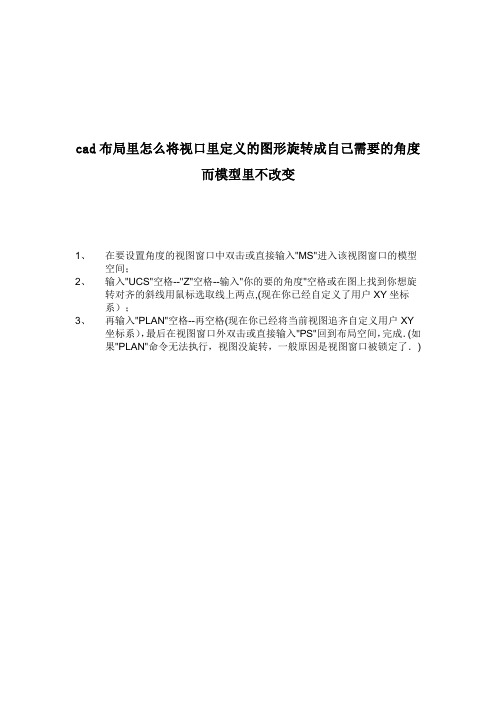
cad布局里怎么将视口里定义的图形旋转成自己需要的角度
而模型里不改变
1、在要设置角度的视图窗口中双击或直接输入"MS"进入该视图窗口的模型
空间;
2、输入"UCS"空格--"Z"空格--输入"你的要的角度"空格或在图上找到你想旋
转对齐的斜线用鼠标选取线上两点,(现在你已经自定义了用户XY坐标
系);
3、再输入"PLAN"空格--再空格(现在你已经将当前视图追齐自定义用户XY
坐标系),最后在视图窗口外双击或直接输入"PS"回到布局空间,完成.(如果"PLAN"命令无法执行,视图没旋转,一般原因是视图窗口被锁定了.)。
CAD二维转solidworks三维教程
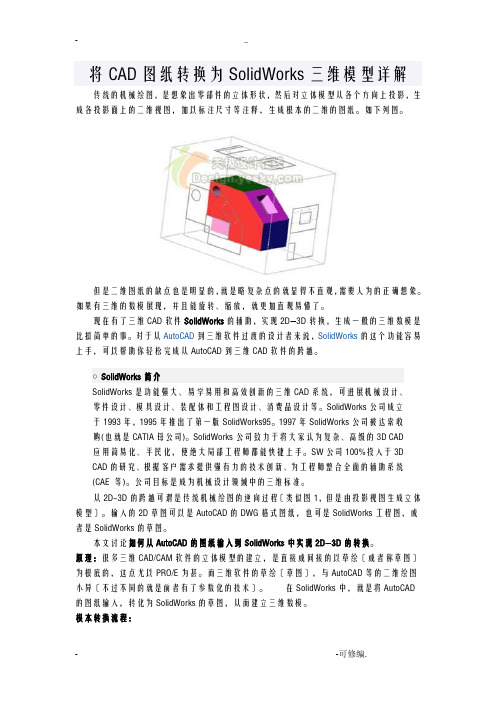
将CAD图纸转换为SolidWorks三维模型详解传统的机械绘图,是想象出零部件的立体形状,然后对立体模型从各个方向上投影,生成各投影面上的二维视图,加以标注尺寸等注释,生成根本的二维的图纸。
如下列图。
但是二维图纸的缺点也是明显的,就是略复杂点的就显得不直观,需要人为的正确想象。
如果有三维的数模展现,并且能旋转、缩放,就更加直观易懂了。
现在有了三维CAD软件SolidWorks的辅助,实现2D—3D转换,生成一般的三维数模是比拟简单的事。
对于从AutoCAD到三维软件过渡的设计者来说,SolidWorks的这个功能容易上手,可以帮助你轻松完成从AutoCAD到三维CAD软件的跨越。
○SolidWorks简介SolidWorks是功能强大、易学易用和高效创新的三维CAD系统,可进展机械设计、零件设计、模具设计、装配体和工程图设计、消费品设计等。
SolidWorks公司成立于1993年,1995年推出了第一版SolidWorks95。
1997年SolidWorks公司被达索收购(也就是CATIA母公司)。
SolidWorks公司致力于将大家认为复杂、高级的3D CAD应用简易化、平民化,使绝大局部工程师都能快捷上手。
SW公司100%投入于3DCAD的研究、根据客户需求提供强有力的技术创新、为工程师整合全面的辅助系统(CAE 等)。
公司目标是成为机械设计领域中的三维标准。
从2D-3D的跨越可谓是传统机械绘图的逆向过程〔类似图1,但是由投影视图生成立体模型〕。
输入的2D草图可以是AutoCAD的DWG格式图纸,也可是SolidWorks工程图,或者是SolidWorks的草图。
本文讨论如何从AutoCAD的图纸输入到SolidWorks中实现2D—3D的转换。
原理:很多三维CAD/CAM软件的立体模型的建立,是直接或间接的以草绘〔或者称草图〕为根底的,这点尤以PRO/E为甚。
而三维软件的草绘〔草图〕,与AutoCAD等的二维绘图小异〔不过不同的就是前者有了参数化的技术〕。
CAD中实现图像缩放和旋转的技巧

CAD中实现图像缩放和旋转的技巧CAD软件是一种非常强大的工具,可以用于设计和绘制各种图形。
在设计的过程中,经常需要对图像进行缩放和旋转,以便得到想要的效果。
在本文中,我将介绍如何在CAD软件中实现图像缩放和旋转的技巧。
首先,我们来看如何实现图像的缩放。
在CAD软件中,缩放操作可以帮助我们调整图像的大小,使其符合我们的需求。
下面是一些缩放的常用操作:1. 单点缩放:选中需要缩放的图像,然后选择缩放命令。
接下来,选择图像上的一个点作为基准点,然后输入一个缩放比例,即可完成缩放操作。
这种缩放方式会根据基准点将整个图像等比例地缩放。
2. 基点缩放:选中需要缩放的图像,然后选择缩放命令。
接下来,选择图像上的两个点,第一个点为基准点,第二个点为缩放后的图像的位置。
然后输入一个缩放比例,即可完成缩放操作。
这种缩放方式会根据基准点和目标点计算缩放比例,并将整个图像缩放到目标位置。
3. 拉伸缩放:选中需要缩放的图像,然后选择缩放命令。
接下来,选择图像上的两个点,第一个点为基准点,第二个点为缩放后的图像的位置。
然后输入一个横向缩放比例和一个纵向缩放比例,即可完成缩放操作。
这种缩放方式会根据基准点和目标点计算横向和纵向的缩放比例,并将整个图像按比例进行缩放。
接下来,我们来看如何实现图像的旋转。
在CAD软件中,旋转操作可以帮助我们调整图像的方向和位置,以便得到想要的效果。
下面是一些旋转的常用操作:1. 单点旋转:选中需要旋转的图像,然后选择旋转命令。
接下来,选择图像上的一个点作为基准点,然后输入一个旋转角度,即可完成旋转操作。
这种旋转方式会围绕基准点将整个图像旋转指定的角度。
2. 多点旋转:选中需要旋转的图像,然后选择旋转命令。
接下来,选择图像上的两个点,第一个点为基准点,第二个点为旋转后的图像的位置。
然后输入一个旋转角度,即可完成旋转操作。
这种旋转方式会根据基准点和目标点计算旋转角度,并将整个图像旋转到目标位置。
3. 仿射旋转:选中需要旋转的图像,然后选择旋转命令。
CAD平面图转轴测图(有更好方法的同学请上传)
平面图转轴测图,且都在一个面上
下图为最终效果图
以下步骤
1新建文件,把平面图复制出来,弄成你想要的轴侧图形状
2拉伸
33-1用命令s o l v i e w,转到布局
3-2用命令s o l p r o f,得到轮廓外形
4回到模型中,把白色的轮廓复制出来
5输入U C S,输入V,回车;注意左下角坐标变成X Y
6把轮廓复制到原始图形内;炸开轮廓,删掉截面形状以外的线条
77-1用面域命令选取轴测图截面,截面线条得到合并7-2移动成形的轴侧图,中间剩余的小线条删除,大功告成
8调整视图可以看到完成的轴侧图和原图在一个平面内
9最后按比例缩放,使轴测图与原图尺寸相同。
CAD平面图转换为三维模型的方法
CAD平面图转换为三维模型的方法在设计和制作三维模型时,CAD平面图是一个非常重要的工具。
它可以帮助我们更好地理解和展示设计的概念,并在建造过程中提供准确的细节。
在本文中,我们将介绍一些将CAD平面图转换为三维模型的方法和技巧。
1. 导入平面图首先,在AE软件中打开一个新的项目。
在导航栏中选择“文件-导入”选项,并选择你的CAD平面图文件。
确保选择正确的格式,如DWG或DXF。
一旦导入完成,你将看到CAD平面图在AE项目中显示。
2. 创建3D层接下来,我们需要将平面图图层转换为3D层。
在项目面板中选择平面图图层,然后点击图层菜单中的“转换为3D”选项。
现在,你的平面图将被转换为3D层,并可以在“场景”面板中看到。
3. 设置摄像头在场景面板中,你将看到一个默认的摄像头。
你可以使用这个摄像头来查看和导航你的三维模型。
调整摄像头角度和位置,以获得最佳观看体验。
你还可以通过更改摄像头属性,如焦距和光圈来获得所需的效果。
4. 添加3D元素现在,你可以开始添加3D元素来构建你的三维模型。
根据你的设计要求,你可以使用形状图层、插件或预设来创建各种物体和结构。
通过将这些元素放置在3D层中,你可以在平面图上建立物体的立体效果。
5. 贴图和纹理为了增加真实感和细节,你可以给你的模型添加贴图和纹理。
在项目面板中选择平面图图层,然后点击图层菜单中的“添加材质”选项。
选择合适的贴图文件,并将其应用在需要的地方。
通过调整材质属性,如不透明度和反射率,你可以进一步改善材质效果。
6. 动画和效果除了静态的三维模型,你还可以在AE软件中添加动画和效果,使你的模型更加生动和有趣。
你可以使用关键帧和动画路径来控制物体的运动和变化。
同时,你还可以利用AE的特效和过渡效果,如光影、粒子效果等,来增强场景的真实感和吸引力。
7. 渲染和输出完成三维模型的设计后,你可以使用AE软件的渲染功能来生成最终的图像或视频。
在“合成”面板中,点击“添加到渲染队列”按钮。
CAD导出2D图形转为3D模型方法
CAD导出2D图形转为3D模型方法CAD是一种常用于设计和制图的软件,它可以将2D图形转换为3D模型。
在这篇文章中,我们将讨论一些将CAD导出的2D图形转换为3D模型的方法和技巧。
首先,让我们介绍一下CAD软件的基本概念。
CAD是计算机辅助设计(Computer-Aided Design)的缩写,它使得设计师可以在计算机上创建、编辑和分析设计。
CAD软件通常具有丰富的功能和工具,可以帮助用户以更高效的方式进行设计工作。
要将CAD导出的2D图形转换为3D模型,我们可以使用一些CAD 软件内置的工具和技术。
以下是一些常用的方法:1. 提取边界:在CAD软件中,可以使用裁剪、修剪或延伸等工具将2D图形中的边界提取出来。
这样可以将2D图形分割成不同的部分,为进一步转换为3D模型做准备。
2. 创建基准面:通过选择2D图形的平面或轮廓线,可以在CAD软件中创建基准面。
基准面是将2D图形转换为3D模型时的参考平面,它可以帮助我们在正确的位置和角度上创建3D几何体。
3. 使用线条和曲线绘制工具:CAD软件通常具有各种绘图工具,如直线、弧线、样条曲线等。
通过在基准面上使用这些工具,我们可以逐步绘制出各个部分的形状,并用它们组成3D模型的不同部分。
4. 平移和旋转:在CAD软件中,可以使用平移和旋转工具将2D图形从一个位置或角度移动到另一个位置或角度。
通过这些操作,我们可以将绘制的部分组合成完整的3D模型。
5. 使用拉伸、挤压和倒角等工具:CAD软件通常提供了一系列用于修改和调整几何体形状的工具。
通过使用这些工具,我们可以将2D图形转换为更具立体感的3D模型,并为模型添加更多的细节。
6. 使用曲面建模:除了使用基本的线和曲线工具外,CAD软件还提供了曲面建模工具。
通过使用这些工具,我们可以创建出更复杂、更真实的3D模型,以满足设计的要求。
在实践中,使用CAD软件将2D图形转换为3D模型可能需要一定的经验和技巧。
需要不断的尝试和摸索,通过熟悉不同工具和技术,我们可以逐步掌握这一过程,并创建出高质量的3D模型。
CAD中的镜像和翻转操作指南
CAD中的镜像和翻转操作指南在CAD软件中,镜像和翻转是常用的操作,用于创建对称性和反转几何图形。
本文将向您介绍CAD软件中镜像和翻转的操作指南。
一、镜像操作镜像操作是指根据选择的轴线创建几何图形的镜像副本。
以下是在CAD软件中进行镜像操作的步骤:1. 打开CAD软件并选择要进行镜像操作的几何图形。
2. 在菜单栏或工具栏中找到镜像工具或通过键盘快捷键输入"MIRROR"命令。
3. 输入"MIRROR"命令后,软件将要求您选择镜像轴。
4. 选择一个轴线作为图形的镜像轴,这将决定图形在镜像后的形状。
5. 完成轴线的选择后,软件将要求您选择要镜像的图形。
6. 选择要镜像的图形并按下“Enter”键确认选择。
7. 完成以上步骤后,软件将镜像图形并创建一个镜像副本。
二、翻转操作翻转操作是指将几何图形沿着轴线进行翻转。
以下是在CAD软件中进行翻转操作的步骤:1. 打开CAD软件并选择要进行翻转操作的几何图形。
2. 在菜单栏或工具栏中找到翻转工具或通过键盘快捷键输入"FLIP"命令。
3. 输入"FLIP"命令后,软件将要求您选择翻转轴。
4. 选择一个轴线作为图形的翻转轴,这将决定图形在翻转后的位置。
5. 完成轴线的选择后,软件将要求您选择要翻转的图形。
6. 选择要翻转的图形并按下“Enter”键确认选择。
7. 完成以上步骤后,软件将翻转图形并创建一个翻转副本。
三、注意事项在进行镜像和翻转操作时,有几点需要注意:1. 确保选择正确的轴线。
选择错误的轴线可能导致镜像或翻转后的图形不符合预期。
2. 多个图形可以一起进行镜像或翻转操作。
在选择要操作的图形时,可以使用CAD软件中的选择工具选择多个图形。
3. 镜像和翻转操作是不可逆的。
在进行这些操作前,请务必备份您的文件,以免不小心删除了重要的图形。
四、实践应用镜像和翻转操作在CAD软件中有许多实际应用。
- 1、下载文档前请自行甄别文档内容的完整性,平台不提供额外的编辑、内容补充、找答案等附加服务。
- 2、"仅部分预览"的文档,不可在线预览部分如存在完整性等问题,可反馈申请退款(可完整预览的文档不适用该条件!)。
- 3、如文档侵犯您的权益,请联系客服反馈,我们会尽快为您处理(人工客服工作时间:9:00-18:30)。
1、利用ArcToolsbox工具先将DWG文件转为MDB
注:1、DWG转换前注意提供的文件坐标是否为实地坐标,如为图纸坐标应在CASS
内先将DWG文件进行坐标变换后再进行下面的操作。
2、转换前将DWG数据进行图层清理。
3、ARCGIS9.2转DWG文件不能放在中文或空格的路径下,文件名也必须是英文。
4、数据最好是按着街坊来进行转换分层。
通过CASS软件生成的DWG文件,字段中包含有很多属性内容,所以我们先将DWG
格式的文件转换为MDB格式,再通过MDB转换为SHP格式数据进行整理。具体步骤如下:
通过ArcToolsbox------conversion tools------To Geodatabase------import from CAD,如
下图:
双击‘import from CAD’,在弹出的对话框中选择需要转换的DWG文件,程序在
打开文件的同一目录下生成同文件名的MDB文件;92默认保存的是GDB文件(GDB转换
易丢属性,因此可将后缀直接改为MDB进行保存。)
2、将MDB文件转换为SHP文件
(1)读出MDB的图形及属性表:
通过Arcmap的加载,选择生成的MDB文件,如下图
双击‘1-11_ImportCAD.mdb’文件,出现下图的几个图层,CADStaging表示图形,其
它的几个表为属性表,如下图
属性表只需共同选择‘Entity’、‘XtrProp’、‘TxtProp’三个表后点击ADD打开,如下
图,再次点击加载后,再次双击图形‘CADStaging’选择‘area’、‘line’、‘point’三
层,如图;
加载DWG里的注记文件Annotation。
图形和属性加载后,在左边的目录树上可以看到相应的七层数据,如图
(2)将属性内容挂到相应的点、线、面的图形上;
选择‘Point’层上点击右键,选择选择后,弹出如下对话框,
选择‘Joins & Relates’,点击‘ADD’,如下图
在弹出的下面对话框中,将的钩去掉,
再将1:EntID、2:Entity、3:EntID选择相应字段,如下图,点击‘OK’
再次点击Add,将的钩去掉,再将1:
Point.EntID、2:TxtProp、3:EntID选择相应字段,如下图,点击‘OK’
再次点击Add,将的钩去掉,再
将1:Point.EntID、2:XtrProp、3:EntID选择相应字段,如下图,点击‘OK’
再次点击Add,将1:TxtProp.ObjectID、2:1-11.dwg Annotation、3:FID选择相应字
段,如下图,点击‘OK’
此时‘Point’点图层内加载了此四层‘Entity’、‘TxtProp’、‘XtrProp’、‘Annotation’
的属性信息,如图;
其‘Line’、‘Area’的属性挂也如同‘Point’挂属性操作方式一致(Line和Area不需
要挂接TxtProp、Annotation)。只是在挂‘XtrProp’字段时,‘Line’的1选择Line.EntID,
‘Area’的1选择Area.EntID。
(3)保存为SHP文件
点击‘Point’图层点击右键选择DATA—EXPORT DATA,如下图:
将图层输出到同一目录下,文件名按‘Export_Output_Point’命名,如下图,其它的‘Line’、
‘Area’两层也按相同的方法输出,文件名命名为‘Export_Output_ Line’、‘Export_Output_
Area’。
